Laptop-Akku steckt bei 0, 50, 99 % Ladevorgang fest
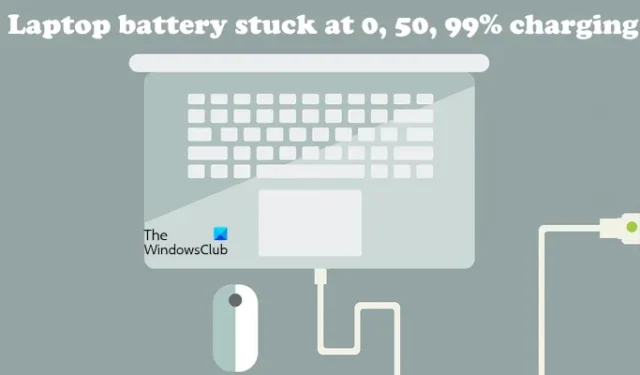
Dieser Artikel zeigt, was Sie tun können, wenn Ihr Laptop-Akku beim Laden bei 0, 50, 90 % hängen bleibt . Berichten zufolge bleibt der Akku des Windows-Laptops stecken, nachdem er einen bestimmten Prozentsatz oder Füllstand erreicht hat. Bei einigen Benutzern wird der Laptop-Akku nicht vollständig aufgeladen (100 %), während bei einigen die Akkuanzeige einen bestimmten Prozentsatz nicht überschreitet.
Laptop-Akku steckt bei 0, 50, 99 % Ladevorgang fest
Wenn Sie sich in einer solchen Situation befinden, in der der Akku Ihres Laptops beim Laden bei 0, 50 oder 90 % hängen bleibt, können Sie die unten angegebenen Lösungen verwenden. Bevor Sie fortfahren, möchten wir Ihnen eine Problemumgehung mitteilen. Diese Problemumgehung hat für einige Benutzer funktioniert.
Trennen Sie das Ladegerät und lassen Sie den Akku vollständig entladen. Wenn der Akku 0 % erreicht, schaltet sich Ihr Laptop automatisch aus. Schließen Sie jetzt Ihr Ladegerät an und schalten Sie Ihren Laptop ein. Überprüfen Sie, ob das Problem weiterhin besteht oder nicht. Wenn ja, befolgen Sie die unten aufgeführten Vorschläge.
- Stellen Sie sicher, dass Sie kein Akkuladelimit eingestellt haben
- Kalibrieren Sie Ihren Laptop-Akku manuell
- Führen Sie die Problembehandlung für die Stromversorgung aus
- Sind Sie dem Windows-Insider-Programm beigetreten?
- Deinstallieren Sie das aktuelle Windows-Update
- Testen Sie Ihren Akkuzustand
- Deinstallieren Sie Ihren Akkutreiber und installieren Sie ihn erneut
- BIOS aktualisieren
Sehen wir uns all diese Korrekturen im Detail an.
1] Stellen Sie sicher, dass Sie kein Batterieladelimit festgelegt haben
Die meisten Laptops haben die Option, ein Akkuladelimit festzulegen . Sie können dies tun, indem Sie Ihr System-BIOS oder UEFI eingeben. Wenn Sie ein Akkuladelimit festlegen, wird Ihr Laptop nach Erreichen dieses Limits nicht mehr aufgeladen. Wenn Sie beispielsweise die Akkuladegrenze von 80 % festlegen und der Akkustand Ihres Laptops 80 % erreicht, wird er nicht mehr aufgeladen.
Überprüfen Sie dies in Ihrem BIOS/UEFI. Wenn Sie eine solche Funktion aktiviert haben, deaktivieren Sie sie.
2] Kalibrieren Sie Ihren Laptop-Akku manuell
Eine weitere Sache, die Sie versuchen können, ist, Ihren Akku manuell zu kalibrieren . Diese Methode hat sich für einige Benutzer als effektiv erwiesen. Vielleicht funktioniert es auch bei dir.
3] Führen Sie den Power Troubleshooter aus
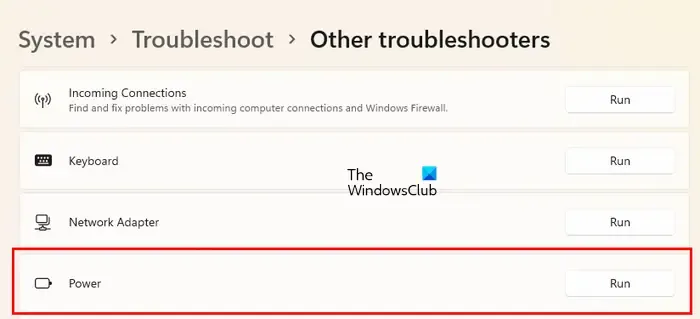
Überprüfen Sie nach Abschluss des Fehlerbehebungsprozesses, ob das Problem weiterhin besteht.
4] Sind Sie dem Windows-Insider-Programm beigetreten?
Einige Benutzer berichteten, dass das Problem auftrat, nachdem sie dem Windows-Insider-Programm beigetreten waren. Es hat 4 Kanäle (früher waren es nur 3). Canary ist der neu hinzugefügte Kanal. Benutzer, die neue Funktionen vor ihrer offiziellen Veröffentlichung testen möchten, können dem Windows-Insider-Programm beitreten. Die Updates, die Sie nach dem Beitritt zum Windows-Insider-Programm erhalten, können Ihr System instabil machen. Daher ist es möglich, dass das Problem durch ein Update verursacht wird.
Wenn Sie einem höheren Insider-Kanal beigetreten sind, können Sie auf den niedrigeren wechseln. Dies kann das Problem beheben. Wenn Sie sich jedoch dem Kanarischen Kanal angeschlossen haben, ist das Umschalten auf den unteren Kanal nicht möglich.
Sie können sich jederzeit vom Windows-Insider-Programm abmelden , vorausgesetzt, Sie befinden sich nicht auf dem Canary Channel. Wenn Sie das Windows-Insider-Programm jedoch sofort verlassen möchten, müssen Sie eine Neuinstallation von Windows durchführen .
5] Deinstallieren Sie das letzte Windows Update
Wenn das Problem nach der Installation eines aktuellen Windows-Updates aufgetreten ist, deinstallieren Sie dieses Update, um das Problem zu beheben.
6] Testen Sie den Zustand Ihrer Batterie
Das Problem kann auch mit Ihrem Laptop-Akku zusammenhängen. Wir empfehlen Ihnen, den Zustand Ihrer Batterie zu testen. In diesem Schritt erfahren Sie, ob ein Hardware- oder Softwareproblem vorliegt. Zu diesem Zweck können Sie eine kostenlose Testsoftware für Laptop-Akkus verwenden .
7] Deinstallieren Sie Ihren Batterietreiber und installieren Sie ihn erneut
Eine mögliche Ursache für dieses Problem ist ein veralteter, beschädigter oder fehlerhafter Akkutreiber. Deinstallieren Sie Ihren Akkutreiber und installieren Sie ihn erneut. Befolgen Sie die nachstehenden Schritte:

- Fahren Sie Ihren Laptop herunter.
- Trennen Sie das Ladegerät und entfernen Sie den Akku.
- Halten Sie den Netzschalter 30 Sekunden lang gedrückt. Dieser Schritt wird die verbleibende Ladung entladen.
- Legen Sie nun den Akku wieder ein und schalten Sie Ihren Laptop ein.
- Öffnen Sie den Geräte-Manager.
- Erweitern Sie den Batteriezweig und deinstallieren Sie die Batterietreiber .
- Starten Sie Ihren Laptop neu.
8] BIOS aktualisieren
Wenn das Problem weiterhin besteht, aktualisieren Sie Ihr System-BIOS .
Warum bleibt mein Laptop bei einem bestimmten Akkuprozentsatz hängen?
Die wahrscheinlichste Ursache für dieses Problem ist die Batterieladegrenze. Sie können im BIOS/UEFI ein Akkuladelimit festlegen. Andere Ursachen für dieses Problem sind ein beschädigter Treiber, ein fehlerhaftes Windows-Update, Hardwareprobleme usw.
Wie setze ich den Akkustand meines Laptops zurück?
Um den Akku Ihres Laptops zurückzusetzen, schalten Sie ihn aus, trennen Sie das Ladegerät und halten Sie dann den Netzschalter 30 Sekunden lang gedrückt. Einige Laptops haben eine Batterie-Reset-Taste. Wenn Ihr Laptop über eine solche Taste verfügt, können Sie sie auch verwenden.



Schreibe einen Kommentar